*PalSchemaを使ったMODの導入のための基礎部分、「PalSchema と UE4SS 」の導入の説明です。
おはようございます。こんばんは。
いつもブログを閲覧いただき、ありがとうございます。
未熟でド素人なブログですが、よろしかったら見て行ってください。
はじめに
パルワールドのアップデートに伴い、データを改変する系のMODにエラーが出るようになったらしく、PalSchema と UE4SS(パルワールド用)上でしか動かないMODが出てきたみたいです。
そのため、「PalSchema と UE4SS」の導入の仕方をガイドに従ってやってみました。
その際にガイドに書かれてあるけれど、最初から変更する必要のない部分に関しては省いてみました。
私の環境で変更が必要なかっただけの可能性もあるので、もしもこの記事のやり方でMODが動かなかった場合は、ガイドの指示の方に従ってみて下さい。すみません。
PalSchema と UE4SS の準備
(※これはオールインMODの方で載せていた導入方法部分だけを独立させたものです)
私が実際に指示に従って入れてみたやり方を書いてみます。
サイトの指示に従った方がわかりやすいかもしれないので、お好きな方でやってみて下さい。
PalSchema と UE4SS を新しいバージョンの Palworld に正しくインストールするには、このガイドに従う必要があります。
![]()
ただし、上の説明には不要な部分があったので、その部分を無くして私のやった手順を書いていきますね。
まずはこの二つのファイルをダウンロードして、ダウンロードした場所のままでいいので解凍しておきます。![]()
そしてファイルをこの順番で開いていきます。![]()
開いた画面がこれです。
先ほどの解凍した「UE4SS-Palworld」のファイルの中身だけをここへドロップします。
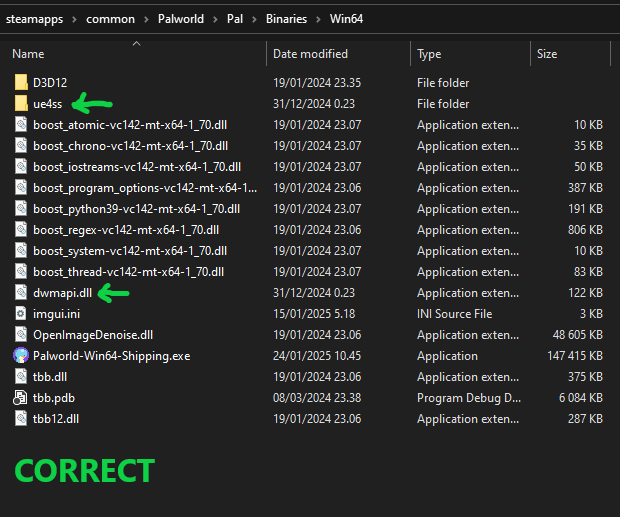
![]()
緑の矢印のファイルがその二つです。
この状態になれば正解。
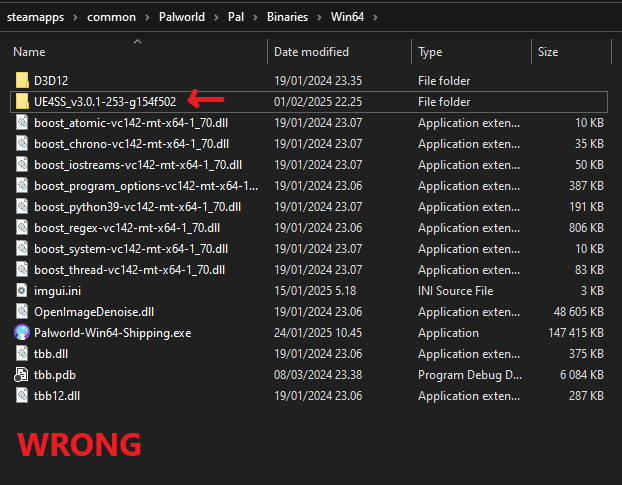
![]()
こういう形でファイル名が「UE4SS-Palworld」のままだと間違いです。
設定
UE4SS 設定 & MOD 設定
先に進む前に、UE4SS と Mods フォルダの設定が正しいことを確認してください。UE4SS の場合は、UE4SS-settings.ini ファイルを確認します。
これは、Windowsのメモ帳やNotepad ++などの任意のテキストエディタで編集できます。ここで行う必要がある最も一般的な 2 つの調整は、GraphicsAPI を dx11 に設定することと、bUseUObjectArrayCache を false に設定することです。
とこう書かれてあるんですが、私の場合はすでに「false」になっていたので、最後の行のGraphicsAPI=の後を「dx11」に変更します。
一番下の![]() を開くと以下の設定が出てくるので、
を開くと以下の設定が出てくるので、
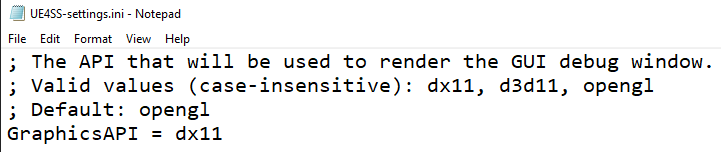
![]() 最後の行の、GraphicsAPI=の後を「dx11」に変更ですね。
最後の行の、GraphicsAPI=の後を「dx11」に変更ですね。
次は解凍しておいたPalSchemaを導入します。
上のファイルの「Mods]を開くと![]() この状態になります。
この状態になります。
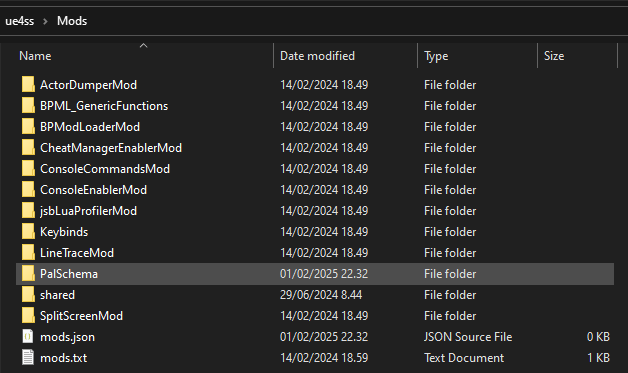
ここへPalSchemのファイルをそのまま入れるだけです。
(白く反転しているのが入れたファイル)
![]() このPalSchemをクリックして開くとこの状態。
このPalSchemをクリックして開くとこの状態。
この「mods」というファイルが空なので、この中に導入したいMODのファイルを入れるだけです。
![]()
例に挙げたオールインMODを導入した場合は、こうなります。
最後にMODを有効にするために![]() の作業を行います。
の作業を行います。
最後に、ゲームを一度起動すると、PalSchema内に「config」フォルダが生成されます。
ゲームを終了して、「ue4ss」のファイルを開きます。
そのフォルダ内で config.json (ue4ss ➡Mods ➡PalSchema ➡configにある) を探し、メモ帳などで開きます。
そして"enableExperimentalBlueprintSupport" を "false" から "true" に変更します。
これにより、考えられるすべての機能が有効になります。
![]() こういう風に変更。
こういう風に変更。
これで導入は完了です。